
আমাদের জিমেইল ট্রেতে আমরা যে প্রশংসনীয় পরিস্থিতিগুলির প্রশংসা করতে এসেছি তার মধ্যে একটি হ'ল স্প্যাম, যা উপস্থাপিত হতে পারে বিজ্ঞাপন এবং অফার যা আমরা কখনও যাই না। যদিও এই সাবস্ক্রিপশনটি মুছে ফেলার সম্ভাবনা রয়েছে (প্রতিটি মেইলের শেষে ছোট মায়ের সাথে) তবে স্প্যাম ফোল্ডারে এই বার্তা প্রেরণের চেষ্টা করা সবচেয়ে ভাল বিকল্প alternative
এই ধরণের পরিস্থিতি এড়াতে আমরা আগে সুপারিশ করেছি, নিষ্পত্তিযোগ্য মেল ব্যবহার করুন, যা আমাদের যে কোনও ক্ষেত্রে আমাদের ডেটা (এবং এটির সাথে একটি অস্থায়ী ইমেল) নিবন্ধিত করতে সহায়তা করবে পরিষেবা যেখানে আমরা অস্থায়ীভাবে আগ্রহী। এটি আমাদের ব্যক্তিগত অ্যাকাউন্টে এই স্প্যামের একটি বিশাল পরিমাণ যুক্ত হতে বাধা দেবে। যাইহোক, যদি একটি নির্দিষ্ট মুহূর্তে আপনার ইতিমধ্যে বলা ফোল্ডারে তাদের অনেকের উপস্থিতি থাকে তবে আমরা সামান্য কৌশল অনুসরণ করে এগুলি স্বয়ংক্রিয়ভাবে নির্মূল করতে পারি।
Gmail এ স্প্যাম অপসারণ করা হচ্ছে
যদিও এটি সত্য যে এই স্প্যামের নির্মূলকরণ সম্পাদন করা খুব সহজ কাজ, তবে এটি আমাদের পক্ষ থেকে একটি ম্যানুয়াল ক্রিয়াকে প্রতিনিধিত্ব করে। নিশ্চয়ই আমরাও পারতাম স্প্যাম বিষয়বস্তু সময় নির্ধারণ করুন, এটি স্বয়ংক্রিয়ভাবে মুছে ফেলা যায় যদিও, আপাতত আমরা একটি সামান্য কৌশল সম্পর্কে উল্লেখ করার জন্য নিজেকে উত্সর্গ করব যা এই স্প্যাম ফোল্ডারের সামগ্রী সর্বদা, অর্থাৎ স্বয়ংক্রিয়ভাবে মুছে ফেলা হবে। কৌশলটি নিম্নলিখিত পদক্ষেপগুলি অনুসরণ করে:
- আমরা অবশ্যই আমাদের জিমেইল অ্যাকাউন্টটি ডিফল্ট ব্রাউজারের সাথে প্রবেশ করি যা আমরা প্রায়শই ব্যবহার করি।
- একবার ভিতরে গেলে, আমাদের ম্যাগনিফাইং কাচের পাশে অবস্থিত তীরটিতে ক্লিক করতে হবে (অনুসন্ধানের ক্ষেত্রে)।
- একটি উইন্ডো খোলা হবে, এবং আপনাকে অবশ্যই লিখতে হবে «হ'ল: স্প্যাম"(উক্তি ব্যতীত) স্পেসে যা বলে" শব্দগুলি রয়েছে। "
- এখন আমাদের সেই উইন্ডোর নীচের ডান অংশের লিঙ্কটিতে ক্লিক করতে হবে, যা saysএই অনুসন্ধানের মানদণ্ড সহ একটি ফিল্টার তৈরি করুন"।
- একটি সতর্কতা উইন্ডো খোলা হবে যা সুপারিশ করবে যে আমরা কিছু ভুল লিখেছি।
- আমাদের অবশ্যই এই সতর্কতাটি উপেক্ষা করতে হবে এবং কেবলমাত্র বিকল্পটি ক্লিক করতে হবে «গ্রহণ করার জন্য"।
- একটি নতুন উইন্ডো খোলা হবে, এতে আমাদের অবশ্যই বাক্সটি সক্রিয় করতে হবে যা বলছে «অপসারণ»এবং তারপরে বোতামটি টিপুন«ফিল্টার তৈরি করুন"।
এমন একটি ফিল্টার তৈরি করতে সক্ষম হওয়ার জন্য যা আমাদের করার দরকার তা হ'ল জাঙ্ক ফোল্ডারে (স্প্যাম) সমস্ত কিছু মুছুন; আমরা যদি সেই জায়গায় যাই তবে আমরা লক্ষ্য করতে সক্ষম হব যে এখন একেবারেই কিছুই নেই, যেহেতু নির্মূলকরণটি সেই মুহুর্তেই কার্যকর।
আমরা এর আগে একটি অনুরূপ বিষয় নিয়ে আলোচনা করেছি, যা আমাদের পরিবর্তে আমাদের সহায়তা করেছিল নির্দিষ্ট ব্যবহারকারীর ইমেলগুলি ব্লক করুন, কোথায় আমাদের এই কাজটি কাস্টমাইজ করতে সহায়তা করতে একটি ফিল্টারও প্রয়োগ করা হয়েছিল। কারণ আমরা জিমেইলে বিভিন্ন ধরণের কাজের জন্য ফিল্টার ব্যবহার করেছি, সম্ভবত একটি নির্দিষ্ট সময়ে আমাদের অ্যাকাউন্টে দীর্ঘ সময় ধরে কী করেছি তা জানতে আমাদের তাদের সকলের পর্যালোচনা করা দরকার। এটি অর্জন করতে, আমাদের কেবল নিম্নলিখিত পদক্ষেপগুলি অনুসরণ করতে হবে:
- আমরা আমাদের অ্যাক্সেস শংসাপত্রগুলির সাথে আমাদের জিমেইল অ্যাকাউন্ট প্রবেশ করি।
- এখন আমরা উপরের ডানদিকে অবস্থিত গিয়ার চাকা নির্বাচন করি select
- প্রদর্শিত বিকল্পগুলি থেকে আমরা chooseকনফিগারেশন"।
- একবার এলাকায় inকনফিগারেশন«, আমাদের যে ট্যাবটি (বিকল্প) চয়ন করতে হবে«ফিল্টার"।
জিমেইল কনফিগারেশনের মধ্যে আমরা যখন এই কাজের ক্ষেত্রটিতে থাকব, আমরা ইতিমধ্যে একটি নির্দিষ্ট মুহুর্তে তৈরি হওয়া সমস্ত ফিল্টারগুলির উপস্থিতি লক্ষ্য করতে সক্ষম হব। এগুলি সনাক্ত করা খুব সহজ, যেহেতু তালিকায় কেবলমাত্র নির্দিষ্ট উপাদান উপস্থিত থাকবে। বাম দিকে হ'ল আমরা যে ফিল্টারটি তৈরি করেছি তার বৈশিষ্ট্যগুলি থাকবে, যখন ডানদিকে রয়েছে বিকল্পগুলি যা আমাদের এই ফিল্টারটি দূর করতে সহায়তা করবে।
আমরা এই শেষ পরিস্থিতিটি বিবেচনা করা প্রয়োজন যা আমরা মন্তব্য করেছি কারণ একটি নির্দিষ্ট মুহুর্তে আমাদের প্রয়োজন হতে পারে আমরা যদি ভুল করে দেখি যে এই ফিল্টারগুলি সরান তাদের কয়েকজনের অ্যাসাইনমেন্ট এবং আমাদের দর্শন সহ
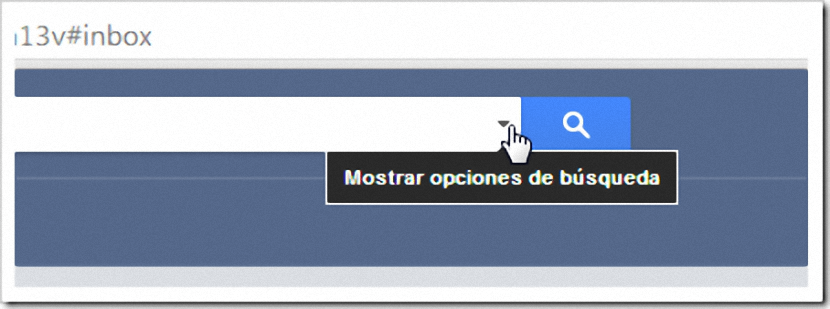
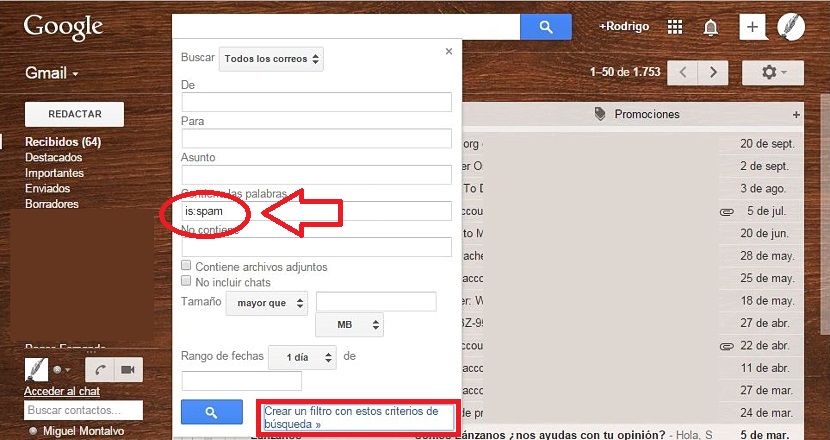
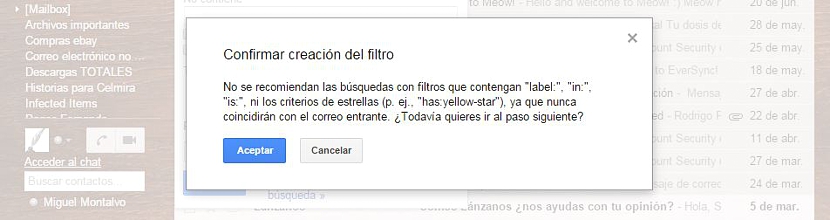
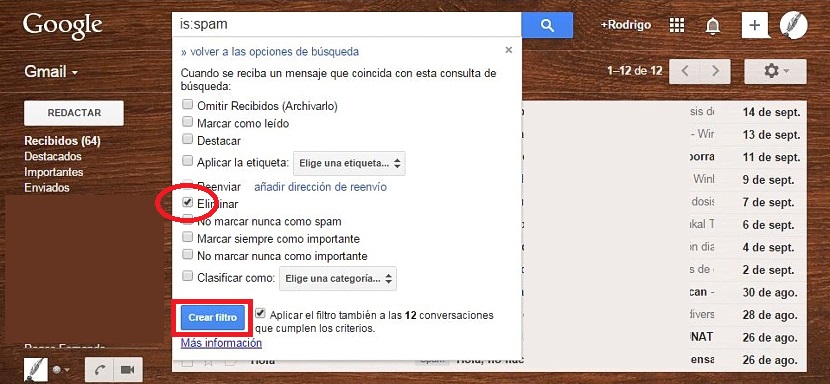

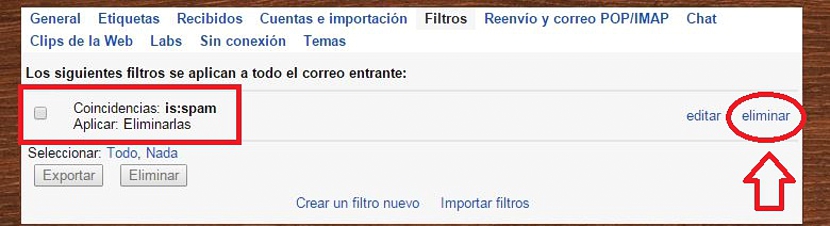
নিবন্ধটির জন্য আপনাকে অনেক ধন্যবাদ।
আমি আপনার পদক্ষেপগুলি অনুসরণ করেছি এবং কোনও ইমেল থেকে মুক্তি পেতে সক্ষম হলাম যে Gmail বা আউটলুকের স্প্যাম ফোল্ডার থেকে মোছার কোনও উপায় নেই।
শুভেচ্ছা
প্রকৃতপক্ষে, এটি তাদের "স্প্যাম" ফোল্ডার থেকে সরিয়ে দেয়, কিন্তু সেগুলিকে "ট্র্যাশ" ফোল্ডারে রাখে, যার মানে আমরা একই...